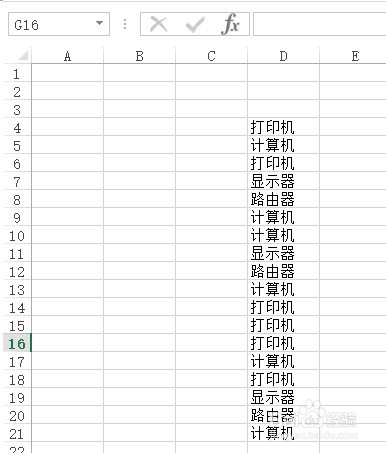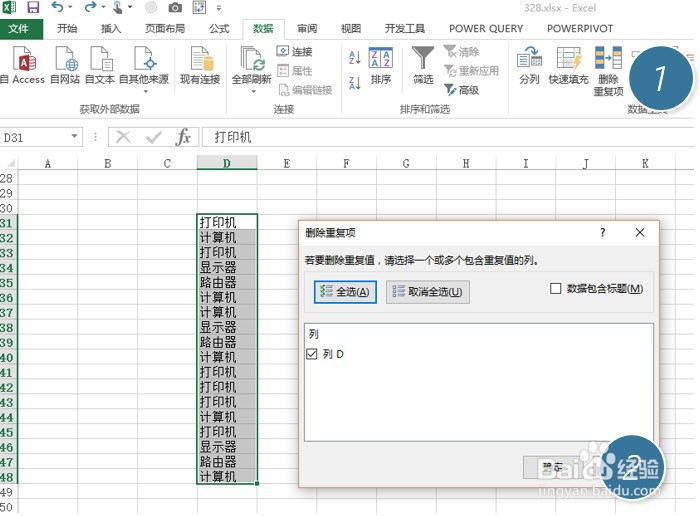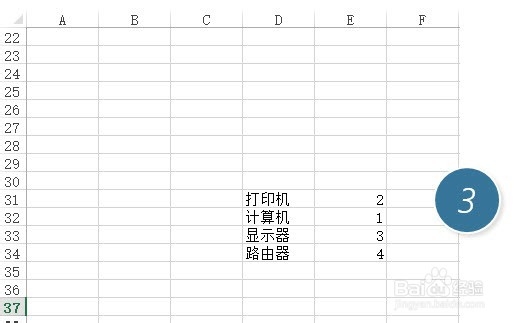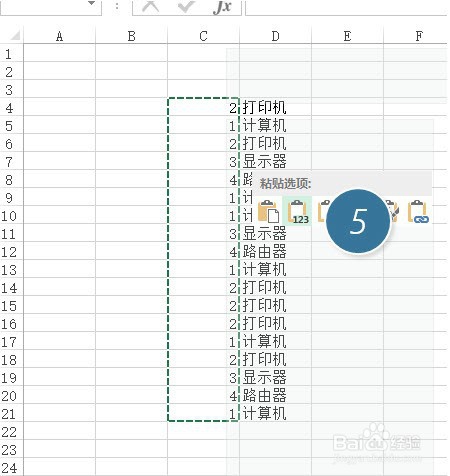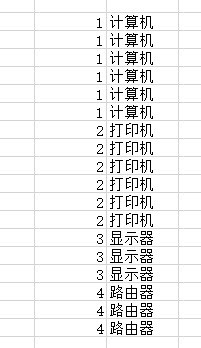1、首先点击打开excel表格。
2、假设我们要给下面的产品,计算机标注产品编号1、打印机为2、显示器为3、路由器为4。要求让其对应的产品编号填充置C列。
3、首先复制上图的D4:D21的产品区域到其他区域,比如本例的D31:D38区域。然后点击“数据—删除重复项“按钮。下图 1 处。
4、在删除重复项后唯一的产品后面写上对应的编号数值。也就是将下图的D31:E34 作为一个基准表。下图 3 处。
5、接下来利用强大的Vlookup函数来将基准表的数字匹配到前面的产品编号中即可。在C4输入Vlookup的公式 =VLOOKUP(D4,$G$8:$H$11,2,0) (Vlookup函数的具体用法可以参看这里,点击跳转。)
6、最后一步,将编号复制黏贴成为数值即可。下图 5 处。
7、如果最后排序就可以实现学学同学的问题要求。